HTC 10: Tips och tricks för att behärska din enhet
10 tips och tricks för HTC 10 för att få ut mesta möjliga av din enhet
De HTC 10 har landat. Jagar Samsung Galaxy S7 och LG G5 i loppet för smarttelefonöverhöghet 2016 är den metallklädda handenheten en återkomst till formuläret för den taiwanesiska tillverkaren. Med en 5,2-tums QHD-skärm, 12-megapixelkamera och renare, avskalad användargränssnitt, har den skjutit HTC tillbaka i handenhetens stora ligor.
Huvudkomponenter åt sidan, det finns många imponerande HTC 10-funktioner som du kanske inte känner till. Efter att ha tillbringat några veckor med enheten har vi grävt ut några praktiska tips som hjälper dig att ta din glänsande nya telefon till nästa nivå.
Titta på: HTC 10 videorecension
1. Lägg till ett "Freestyle" -tema för ultimat anpassning
Android-användare har haft det bättre än iPhone ägare sedan dag ett när det gäller anpassningsalternativ. HTC 10 tar dock detta till helt nya nivåer och låter dig placera appar och widgets bokstavligen var du vill - ta Apple-fanatikerna.
Relaterad: HTC 10 vs Galaxy S7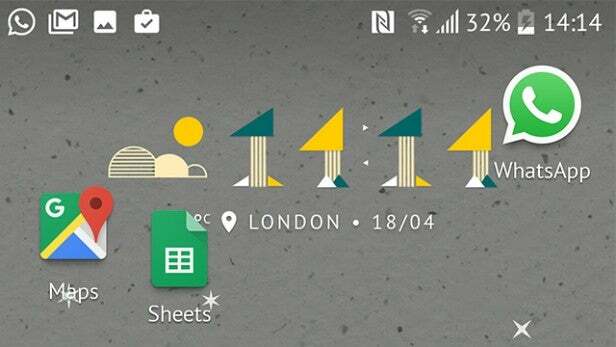
”Freestyle” -teman gör sig av med det traditionella Android-nätverket, så att du går off-piste med din app- och widgetplacering. Istället för att hålla fast vid samma fyra över, fyra ner fyrkantiga layout, kan du pressa appar in i de trångaste utrymmena, lägga ihop dem eller placera dem runt och till och med överlappande viktiga widgets. Låt dig ta med fler appar eller mer rymdmedvetenhet till din hemskärm, dessa speciellt taggade teman kan hittas genom att välja "Teman" efter ett långt tryck på din hemskärmsbakgrund.
2. Starta kameran snabbt från låsskärmen
Med de flesta telefoner kan du snabbt starta kameran genom att dubbelklicka på en av volymknapparna, även när skärmen är låst eller i viloläge. Det är dock inte fallet med HTC 10. Här är saker lite annorlunda.
Du kan fortfarande starta snapper direkt från låsskärmen, men istället för att trycka på knapparna måste dina fingrar bli vänliga med skärmen, även när den är helt tom. Om du sveper ner på viloskärmen kommer du direkt in i kameran - förbi behovet av pinkoder och fingeravtryck (du behöver fortfarande dem för att se galleriet). Det är den perfekta genvägen för de som inte kan missa skott.
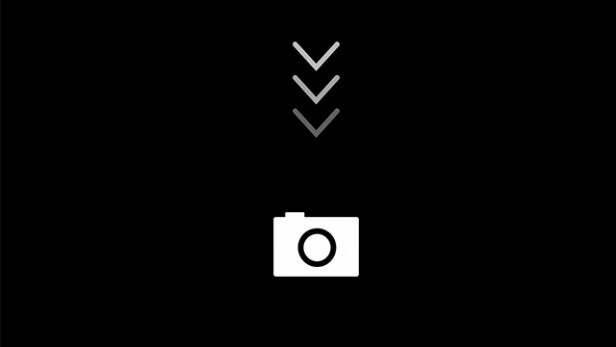
3. Ta ett foto genom att säga "ost"
Av alla ostiga, gimmickiga smarttelefonfunktioner där ute är den här vår favorit. Istället för att blockera din ögonblicksbild genom att trycka på kontrollerna på skärmen kan du helt enkelt prata med din telefon för att få den att ta ett foto - vem behöver Siri, eller hur?
Det betyder att du inte längre behöver vara en förvrängare för att ta den perfekta selfien eller gruppbilden. Kamerans slutare kan utlösas av ett par nyckelord - "fånga" och kamerans klassiker, "ost". För att få din kamera att lyssna på dig, tryck på dubbla linjemenybilden i kameraappen och svep hela vägen till "Inställningar". Klicka på "Kameraalternativ" i den här rullgardinsmenyn och aktivera sedan "Röstinspelning".
4. Dölj genvägar till startsidan för appar där ingen hittar dem
Förutom att låta dig vara mer selektiv över var du placerar dina appgenvägar, låter teman ”Freestyle” dig också vara mer hemlighetsfull om det. Istället för att stolt presentera alla appar du använder för alla du låter dig använda din telefon - eller råkar sitta bredvid på tåget - kan du gömma dem i lömska, omärkta klistermärken.
Förklädda som en förlängning av själva temabakgrunden kan dessa dolda appar läggas till med ett långt tryck på en Freestyle-tapet. När du har lagt till en klistermärke och tilldelat den till en app kan du dra den till alternativet Dölj etikett. Varför vill du dölja en app? Du kanske inte vill att någon ska veta att du fortfarande använder Tinder eller har omedelbar åtkomst till ditt inloggade Amazon-konto eller bankapp.
5. Dela ditt tangentbord för snabbare skrivning
Dagarna för BlackBerrys fysiska QWERTY-tangentbord är (tack och lov) långt efter oss, men det betyder inte att du svarar ett dussin e-postmeddelanden i snabb följd - samtidigt som du njuter av ett par WhatsApp-baserade inhämtningar - måste vara en Syssla. Det finns ett par sätt att göra HTC 10s digitala tangentbord till en mycket trevligare skrivupplevelse.
Relaterad: HTC 10 vs iPhone 6S

Oavsett om du vill flytta tangentbordet högre upp på skärmen, gör det lite större eller dela det i hälften nedåt i det vertikala centrumet för att möjliggöra snabbare, två tummen, kan du göra allt genom att klicka på ikonen längst till vänster ovanför ditt vanliga tangentbord (det ser ut som tre signalfält över en leende). Här kommer du att kunna ställa in dina alternativ för beröringstyp efter dina behov. Nu finns det ingen ursäkt för ett typ-laiden-svar.
6. Ta mer smickrande selfies med levande smink
Tack vare den framåtvända kameran på 5 megapixlar kan HTC 10 fånga några anständiga selfies och festknappar. Men visste du att det till och med kan hjälpa dig att se bättre ut? Jo det kan, typ av.
Denna ansiktsförbättrande funktion kallas ”Live Makeup” och hjälper dig att röra upp din mugg för att göra dina snaps så delbara som möjligt - som Photoshop i realtid. Till skillnad från 'Beauty Mode' på Huawei P9 kommer HTCs Live Makeup-läge dock inte att göra dig till en konstig, alltför smidig främmande varelse. Istället kommer det helt enkelt att polera dina fläckar med en glidskala på hur sminkat du vill att ditt ansikte ska vara. Du måste se till att Auto HDR är avstängd (kameraöppningens övre vänstra hörn) för att detta ska fungera och välja det från rullgardinsmenyn för selfie-kameran.
7. Få restaurangrekommendationer från Blinkfeed
När du är hungrig och på ett nytt ställe är det sista du vill göra att spendera 45 minuter på att försöka googla en anständig restaurang i din närhet bara för att erbjudas en resa Kent-yucky Fried Chicken. HTCs nyhetsbevisande, sociala sammanställningssida för din smartphone, Blinkfeed, har dock ryggen - förutsatt att du har ställt in den rätt.
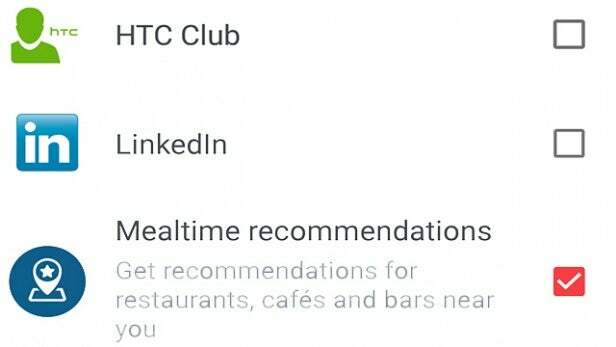
Först måste du se till att du har gett HTC Sense Home plats-snooping-behörigheter och lagt till lite personligt innehåll. När du är klar sveper du åt höger för att öppna Blinkfeeds utskjutningsmeny och trycker på plussymbolen. Här hittar du alternativet ”Måltidsrekommendationer” som kommer att lugna din mage varje gång du är förlorad, hungrig och i ett obeslutsamt humör.
8. Gör ditt batteri sista dagar
HTC 10: s 3000 mAh-batteri kan se dig lätt att kamma den fruktade en puckel, även med kraftig användning, men med några inställningsjusteringar kan den skjutas så mycket längre. Baserat på de nu traditionella 'energisparande' alternativen har HTC tagit saker till nästa nivå med det passande namnet "Extreme energisparläge"
Även om detta inte låser din telefon i låst läge eller helt enkelt sparkar tillbaka till de mörka åldrarna, kommer det att begränsa några av de mer kraftkravande funktionerna. Du kommer inte att kunna fjärrlåsa, torka eller lokalisera handenheten om du går förlorad eller blir stulen och dataanvändningen kommer att klippas medan skärmen är låst, men den kommer att pågå i flera dagar. Finns i Inställningar> Ström> Extremt energisparläge, det är ett litet pris att betala för massivt utökad uppehållskraft.
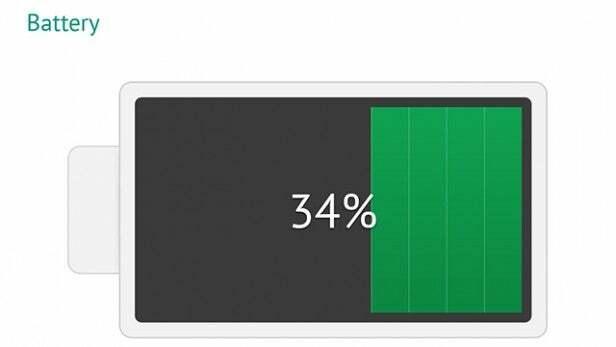
9. Spela in med högupplöst ljud
Förutom att vara lätt att se på, är HTC 10 också trevlig för dina öron som en av de första riktigt högupplösta ljudaktiverade smartphonesna. Förutom att pumpa ut 24-bitars låtar kan HTC 10 också ta in ljud av högsta kvalitet, perfekt när du spelar in något som en spelning där ljud är lika viktigt som det visuella.
Av som standard är det enkelt att aktivera det här högupplösta tillägget. När du har startat kameran och hoppat in i videoläge ger du alternativet "Högupplöst ljud" genom att trycka på rullgardinsmenyn och förbättra ljudkvaliteten för dina framtida inspelningar för alltid.
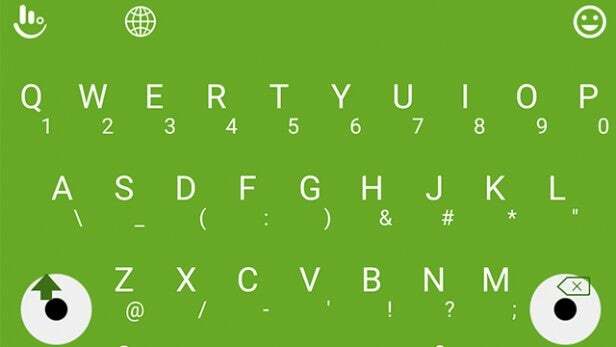
10. Ge ditt tangentbord en makeover
Vill du att ditt tangentbord ska likna den tidiga Nokia 3310-ansiktet från början av 00-talet som du älskade så mycket? Du har det. HTC 10 låter dig jazz upp dina inmatningsalternativ med alla typer av QWERTY-baserade teman och grafik. Från Bob Marley och galaxgrafik till trä- och lädereffekttillägg, det finns en tangentbordsskinn för alla smaker eller brist på sådan. Heck det finns till och med ett läskigt betecknat "sexy elf" -alternativ om du verkligen gillar Lord of the Rings.
För att jazz upp dina inmatningsalternativ, gå tillbaka till den vänstra tangentbordmenyn och välj "Teman". Här kommer du att presentera alla typer av gratis och betalade för alternativ. Visst, det är som att vara tillbaka på de marknadsställen för telefontillbehör från pre-smartphone-eran, men det kommer säkert att göra din telefon unikt till din.


